Este artículo describe cómo diseñar un informe utilizando el diseño de Tablero de control.
Un Tablero de control es una recolección de tablas, gráficos y mapas junto con texto y encabezados de sección combinados en una cuadrícula.
El diseño de Tablero de control le ayuda a crear visualizaciones más compactas y densas en comparación con el diseño de Cuaderno.
La diferencia entre un informe con diseño de Tablero de control y un diseño de Cuaderno es que los componentes se disponen en una cuadrícula, en lugar de horizontalmente. Todas las funciones son las mismas en ambos diseños.
Los Tableros de control que diseñe solo son visibles para usted, a menos que los añada a una Base de datos, los comparta o los publique.
Cómo añadir un Informe con diseño de Tablero de control
Primero, cree un Informe con el diseño de Tablero de control siguiendo estos pasos:
- Navegue a la Vista de Tabla del Formulario en el que desea basar el Tablero de control.
- Haga clic en "Analizar" y luego seleccione "Añadir tablero de control".
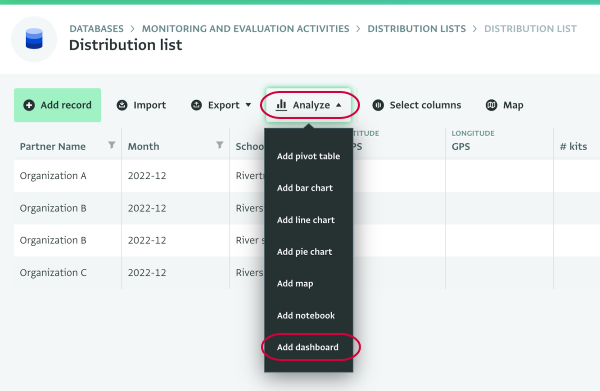
Puede añadir más recursos al Tablero de control siguiendo estos pasos:
- Haga clic en "Mis informes" para navegar a la página de Lista de Informes y haga clic en el botón "Añadir tablero de control" para navegar a la página del Editor de Informes.
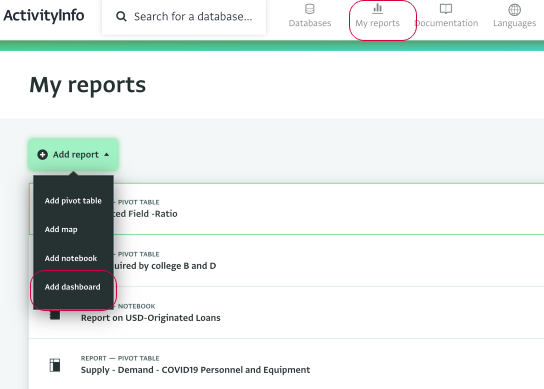
- Seleccione el/los recurso(s) en los que desea basar los análisis del Tablero de control.
El/los recurso(s) puede(n) ser el contenido de una o más Bases de datos, una o más Carpetas o uno o más Formularios. Dependiendo de lo que quiera usar como fuente, puede desglosar la lista para llegar a un Formulario específico o seleccionar todos los contenidos disponibles en su lugar.
- Para llegar a un Formulario específico, haga clic en "Bases de datos" para revelar la lista de Bases de datos disponibles y seleccione la(s) Base(s) de datos que contiene(n) la(s) Carpeta(s) o el/los Formulario(s) que desea.
- Si el Formulario pertenece a una Carpeta, seleccione la Carpeta de la lista de Carpetas para revelar la lista de Formularios que contiene.
- Alternativamente, para usar los datos de todas las Bases de datos, haga clic en la casilla de Bases de datos para seleccionar todas las Bases de datos.
- Cuando haya seleccionado todas las fuentes que necesita, haga clic en el botón "Está hecho".
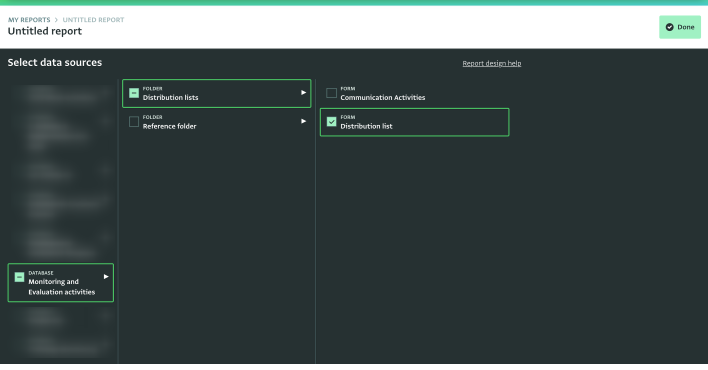
Puede realizar las siguientes acciones en el Tablero de control:
- Añadir otra página al Tablero de control haciendo clic en "Añadir página".
- Cambiar el nombre de una página específica haciendo clic en "Editar nombre de página".
- Eliminar una página haciendo clic en "Eliminar página".
- Desplegar el menú de componentes y añadir el primer componente al diseño del Tablero de control haciendo clic en "Añadir componente".
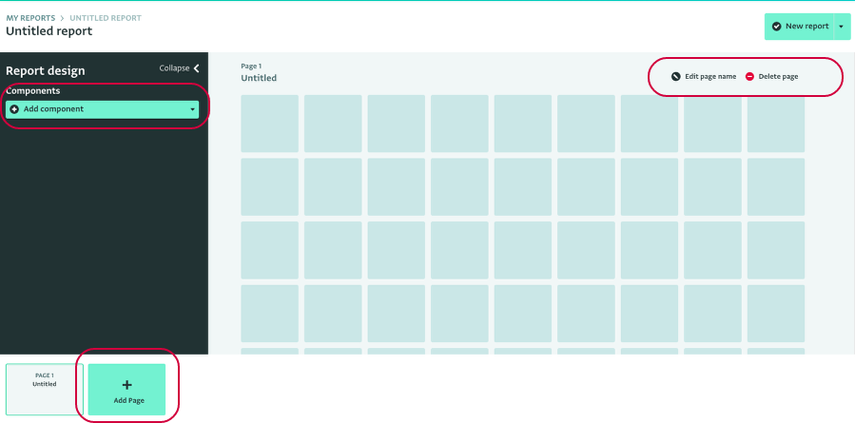
- Cambiar el tamaño de un bloque haciendo clic en "Cambiar tamaño" y arrastrando el bloque hasta que alcance las dimensiones preferidas.
- Mover un bloque haciendo clic en "Mover" y arrastrando el bloque hasta que esté en la posición preferida.
- Haga clic en los tres puntos "..." en la esquina superior de una tarjeta o bloque para revelar más opciones.
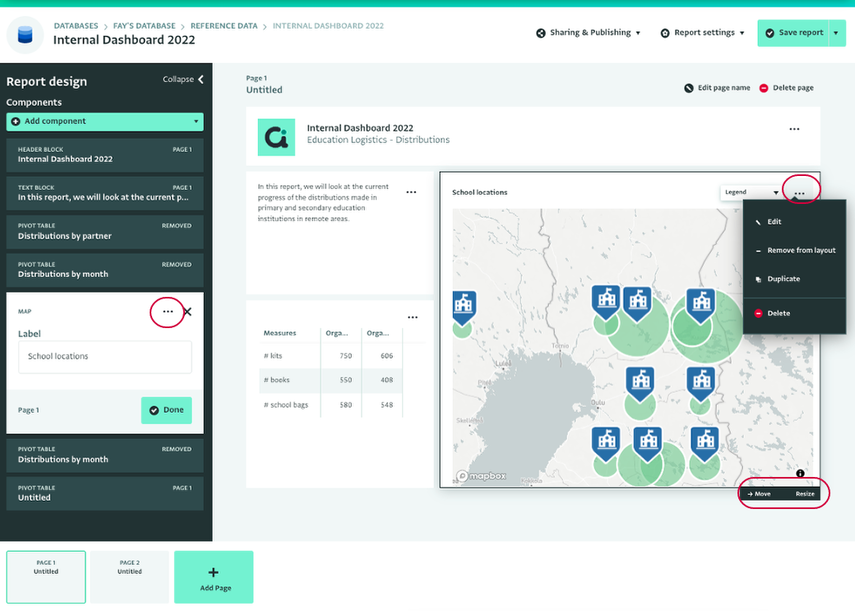
Añadir un Encabezado
Para añadir un Encabezado en el diseño de Tablero de control, siga estos pasos:
- Haga clic en "Añadir componente" y seleccione "Bloque de encabezado".
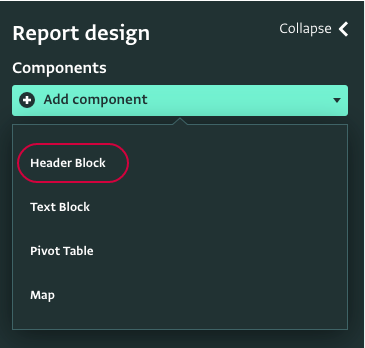
- Rellene los detalles del Bloque de encabezado en el editor de tarjetas.
- Opcionalmente, puede añadir un logo al Informe.
Para ello, haga clic en "Navegar" y cargue una imagen de sus archivos. Para eliminar el archivo cargado, haga clic en el icono "-". - Haga clic en "Está hecho" para cerrar la tarjeta.
- Añada tantos Bloques de encabezado como necesite.
- El/los Bloque(s) de encabezado y la información que añada aparecen en la cuadrícula.
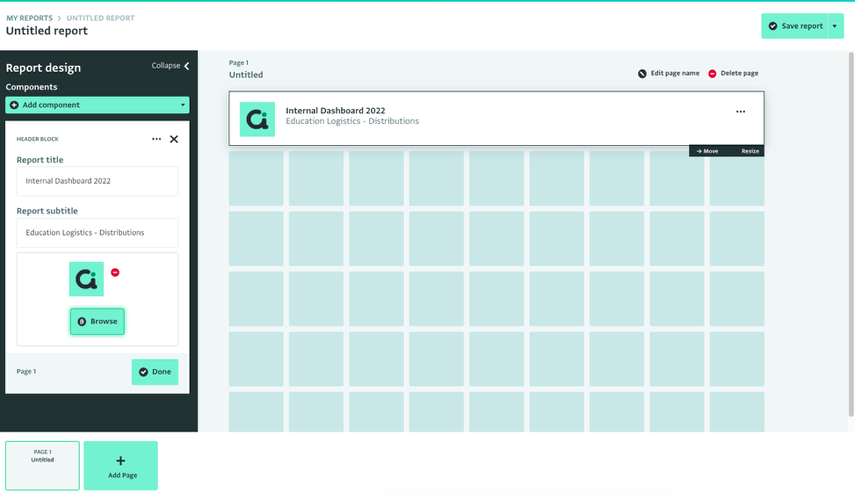
Añadir un Bloque de texto
Para añadir un Bloque de texto en el diseño de Tablero de control, siga estos pasos:
- Haga clic en "Añadir componente" y seleccione "Bloque de texto".
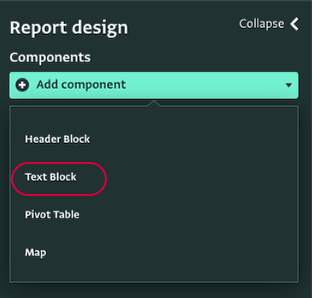
- Escriba el contenido del Bloque de texto en el editor de tarjetas.
- Haga clic en "Está hecho" para cerrar la tarjeta.
- Añada tantos Bloques de texto como necesite.
- El Bloque de texto y la información que añada aparecen en la cuadrícula.
- Para cambiar el tamaño del bloque, haga clic en "Cambiar tamaño" y arrastre el bloque hasta que tenga las dimensiones que prefiera.
- Para mover el bloque, haga clic en "Mover" y arrastre el bloque hasta que esté en la posición que prefiera.
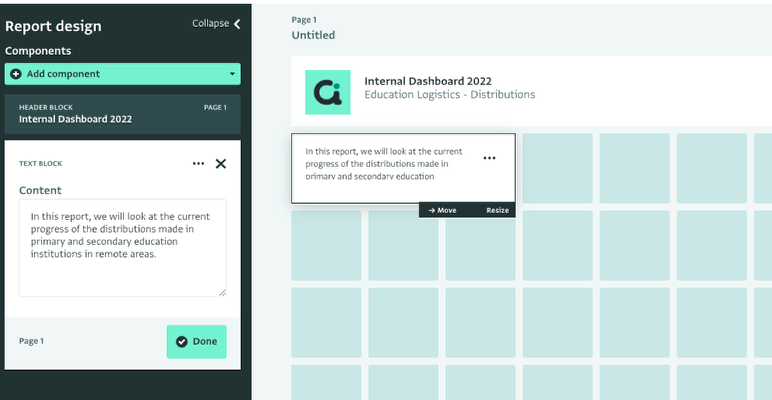
Añadir una Tabla dinámica o una visualización de Gráfico
Para añadir una Tabla dinámica o una visualización de gráfico en el diseño de Tablero de control, siga estos pasos:
- Haga clic en "Añadir componente" y seleccione "Tabla dinámica".
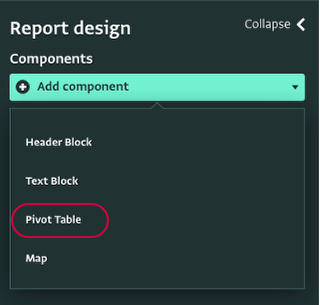
- Arrastre y suelte las Medidas y Dimensiones que desea utilizar en la Tabla dinámica o el gráfico. Para más información, consulte Diseñar una Tabla dinámica.
- Haga clic en "Está hecho" para añadir la Tabla dinámica a la cuadrícula.
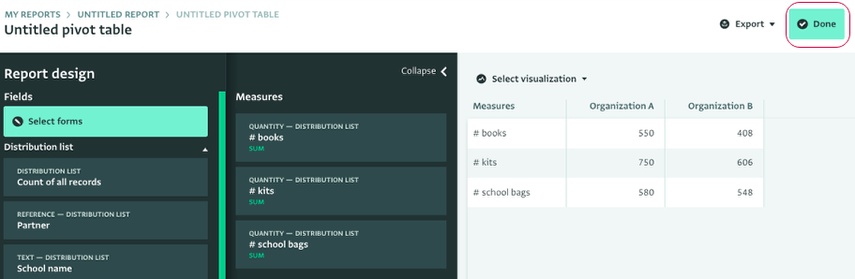
- Añada más recursos, si es necesario, haciendo clic en "Elegir formularios" en el panel lateral de Diseño del informe.
- Puede añadir tantas visualizaciones de Tabla Dinámica y Gráfico como necesite.
- Haga clic en la tarjeta del componente para dar un nombre al Informe recién añadido y haga clic en "Está hecho" para guardarlo.
- Para cambiar el tamaño del bloque, haga clic en "Cambiar tamaño" y arrastre el bloque hasta que tenga las dimensiones que prefiera.
- Para mover el bloque, haga clic en "Mover" y arrastre el bloque hasta que esté en la posición que prefiera.
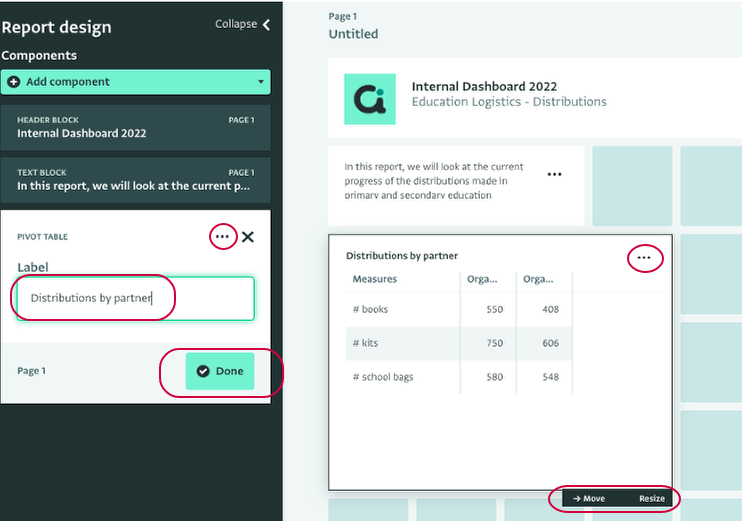
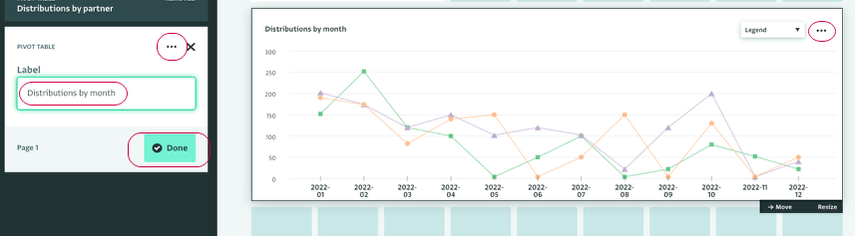
- Vuelva a la Vista de Análisis y para continuar trabajando en el análisis haga clic en los tres puntos "..." y haga clic en "Editar".
Añadir una visualización de Mapa
Puede recolectar información geográfica utilizando Campos de Punto geográfico para recolectar coordenadas específicas o haciendo referencia a la Base de datos geográfica incorporada de ActivityInfo, y luego visualizar la información recolectada con Mapas.
Para añadir un Mapa en el diseño de Tablero de control, siga estos pasos:
- Haga clic en "Añadir componente" y seleccione "Mapa".
Nota: Solo puede añadir un Mapa si los recursos que está utilizando contienen fuentes de Geografía.
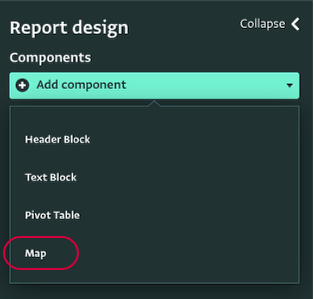
- Diseñe el Mapa. Para más información, consulte el artículo Diseñar un Mapa.
- Haga clic en "Está hecho" para añadir el Mapa a la cuadrícula.
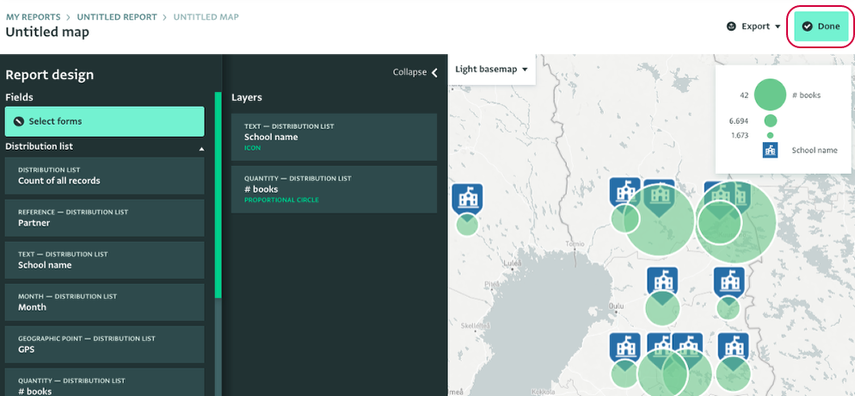
- Añada tantas visualizaciones de Mapa como necesite.
- Haga clic en la tarjeta del componente para dar un nombre al Informe recién añadido y haga clic en "Está hecho" para guardarlo.
- Para cambiar el tamaño del bloque, haga clic en "Cambiar tamaño" y arrastre el bloque hasta que tenga las dimensiones que prefiera.
- Para mover el bloque, haga clic en "Mover" y arrastre el bloque hasta que esté en la posición que prefiera.
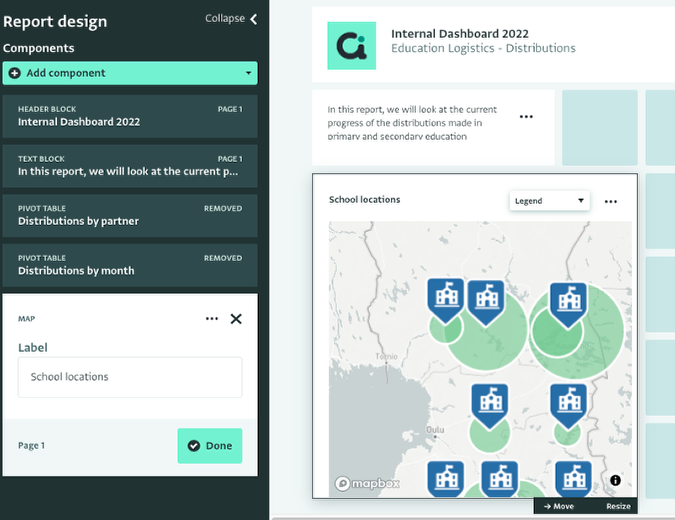
- Vuelva a la Vista de Análisis y para continuar trabajando en el análisis haga clic en los tres puntos "..." y haga clic en "Editar".
Guardar, Cambiar nombre, Compartir o Publicar un Tablero de control
Cuando haya añadido todos los componentes que necesita al Tablero de control, puede nombrar su Tablero de control y seleccionar dónde guardarlo. Puede elegir compartir el Informe, lo que significa publicarlo en una Base de datos o Carpeta; o mantener el Informe solo para uso personal.
Publicar un Informe hace que su Informe sea público. Para mantener los Informes personales como privados, guarde los Informes en "Mis informes".
Haga clic en "Guardar informe" y elija una de las siguientes opciones:
- Para guardar un Informe como informe personal, seleccione "Mis informes" y haga clic en "Guardar informe". También puede optar por publicar un Informe personal más adelante.
- Para guardar un Informe en una Base de datos o Carpeta, navegue a la Base de datos y/o carpeta que desee, haga clic en ella para seleccionarla y haga clic en "Guardar informe". Una vez guardado, puede verlo en la página de Lista de Informes, si se guarda como un informe personal en 'Mis informes' o en la página de la Base de datos o en la página de Configuración de la base de datos, si se añade a una Base de datos.
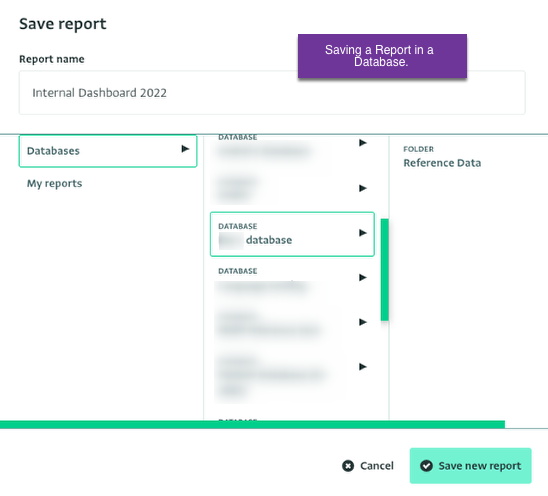
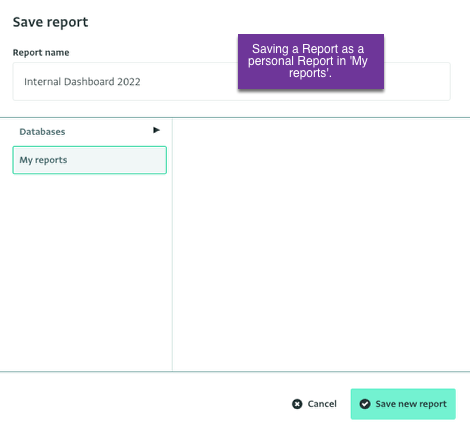
Su Informe ha sido guardado. Puede verlo en la página de Lista de Informes, si se guarda como un informe personal en "Mis informes" o en la página de la Base de datos o en la página de Configuración de la base de datos, en caso de Informes públicos.
También puede Cambiar nombre, Mover o Eliminar un informe desde "Configuración del informe".
Para guardar una copia de un Informe, haga clic en la flecha junto al botón "Guardado".
